So modifizieren Sie die Anzahl der Rückgängigen in Excel
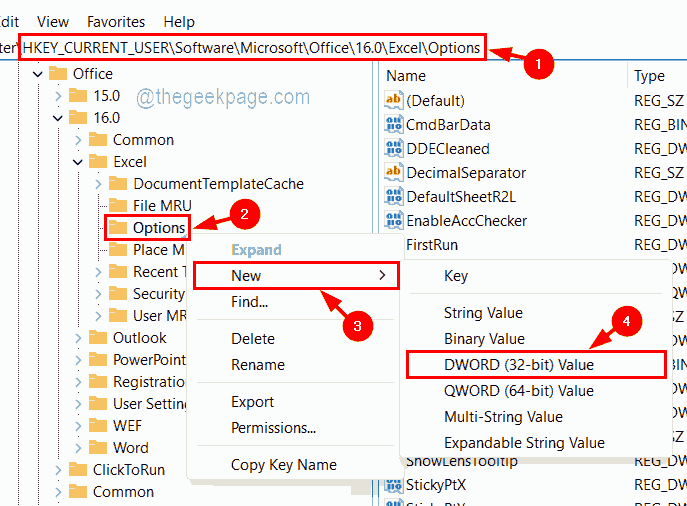
- 2394
- 101
- Lana Saumweber
Wenn der Benutzer versucht, ein Dokument zu entwerfen, ob Excel, Word, PowerPoint usw. Sie können nicht vermeiden, Fehler beim Eingeben oder Berechnen zu begehen. Diese Dinge passieren mit allen und was machen wir dann? Ja! Wir versuchen, es rückgängig zu machen, indem wir einfach Strg + Z -Tasten drücken.
Aber haben Sie jemals darüber nachgedacht, wie oft Sie das Rückgängigmachen durchführen können, während Sie alle MS -Office -Produkte wie Excel verwenden? Nun, es ist standardmäßig auf 20 eingestellt, was bedeutet, dass der Benutzer die Ebenen bis zu 20 Mal rückgängig machen kann.
Was ist, wenn wir Ihnen sagen, dass Sie Level nicht nur auf 20, sondern auf 100 rückgängig machen können? Ist das nicht toll?? Ja, es ist möglich, es zu tun. Dies könnte jedoch die Systemleistung ein wenig verlangsamen, da die Rückgängiggeschichte bis zu 100 im RAM gespeichert werden muss, der für Rückgängiggänge auf 100 verwendet wird.
Wenn Sie hier sind, um nach der Erhöhung der Anzahl der Rückgängiggänge in Excel zu suchen, wird dieser Artikel Sie bei den Schritten führen.
NOTIZ - Bitte exportieren Sie eine Sicherung der Registrierungsdatei in Ihrem System, indem Sie sich auf diesen Artikel beziehen. Wenn Sie die Sicherung der Registrierungsdatei speichern, können Sie sie später jederzeit zurücksetzen, wenn Sie möchten, und wenn etwas schief geht, während Sie sie bearbeiten. Dies kann einige schwerwiegende Probleme im System verursachen, wenn die Registrierungsdatei nicht gesichert ist.
So erhöhen Sie die Anzahl der Rückgängerspiegel in Microsoft Excel
Schritt 1: Offen Die Registierungseditor durch Drücken des Fenster +R Schlüssel und Tippen reflikt.
Schritt 2: Jetzt drücken Sie Eingeben Schlüssel und akzeptieren Sie eine UAC -Eingabeaufforderung, die auf dem Bildschirm angezeigt wird, indem Sie klicken Ja weitermachen.
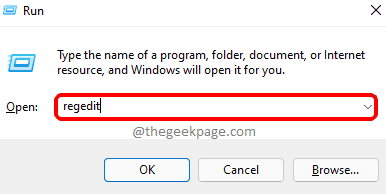
Schritt 3: Zunächst müssen Sie die Adressleiste des Registrierungs -Editor -Fensters löschen.
Schritt 4: Geben Sie dann die folgende Zeile in die Adressleiste ein und klicken Sie auf Eingeben Taste.
HKEY_CURRENT_USER \ Software \ Microsoft \ Office.0 \ Excel \ Optionen
Schritt 5: Nachdem Sie den benannten Registrierungsschlüssel erreicht haben Optionen, mit der rechten Maustaste klicken darauf und auswählen Neu > DWORD (32-Bit) Wert Aus dem Kontextmenü wie unten gezeigt.
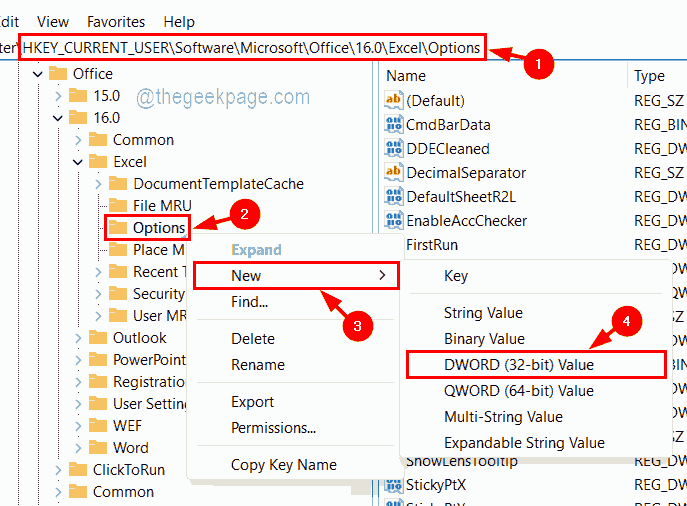
Schritt 6: Benennen Sie nun den neu erstellten DWORD -Wert wie Rückgängigkeit und öffnen seine Eigenschaften bearbeiten Fenster by Doppelklicken Sie darauf.
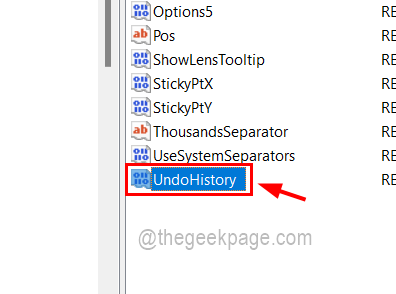
Schritt 7: Geben Sie im Bearbeitungsfenster die Nummer in die Nummer ein Messwert Feld danach, wie viel Sie in Excel den Rückgängigungsniveaus erhöhen möchten.
NOTIZ - Wir empfehlen nicht, mehr als 100 zu betreten.
Schritt 8: Wenn Sie fertig sind, klicken Sie nach Abschluss OK.

Schritt 9: Danach können Sie das Fenster des Registrierungseditors schließen.
Schritt 10: Dann starten Sie das System einmal neu.
Schritt 11: Nach dem Start des Systems können Sie die Excel -App in Ihrem System öffnen und prüfen, ob Sie weitere Ebenen rückgängig machen können.
- « So reparieren Sie Microsoft Edge Einfriert oder stürmen beim Öffnen von PDF -Dateien unter Windows ein
- So lösen Sie Laptop auf dem Winterschlafbildschirmproblem »

